YouTube 부모 컨트롤 및 YouTube Kids App 사용 방법
가족 링크를 통한 YouTube 감독을 사용하여 "승인 된 전용"또는 "필터 성숙 콘텐츠"와 같은 콘텐츠 수준을 설정하십시오. 2. 계정에서 제한 모드를 활성화하고 성숙한 컨텐츠를 제한하기 위해 암호로 잠그십시오. 3. 어린 아이들에게는 YouTube Kids 앱을 사용하고 연령에 맞는 설정을 선택하고 콘텐츠를 차단하고 비디오를 승인하고 시간 제한을 설정하고 검색을 비활성화하기위한 PIN을 설정합니다. 4. 정기적으로 시계 기록을 모니터링하고 승인을 조정합니다. 5. 필터만으로는 충분하지 않기 때문에 컨텐츠를 검토하고 온라인 안전을 논의하여 기술 도구를 활발한 육아와 결합하십시오. 승인 된 콘텐츠를 가진 YouTube 어린이를 사용하는 것은 어린 아이들에게 가장 적합하지만, 열린 커뮤니케이션과 짝을 이룰 때 감독은 십대에게 더 잘 작동합니다.

자녀가 온라인으로 보는 것을 관리하려는 부모라면 YouTube는 부적절한 콘텐츠에 대한 노출을 제한하고 더 안전한 시청 경험을 만드는 데 도움이되는 도구를 제공합니다. 두 가지 주요 옵션은 YouTube의 부모 컨트롤 (일반 YouTube 플랫폼)과 전용 YouTube Kids 앱입니다. 두 가지를 효과적으로 사용하는 방법은 다음과 같습니다.
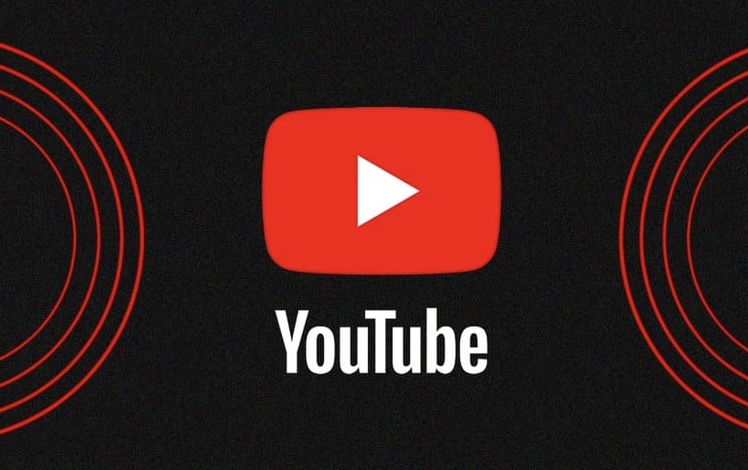
일반 YouTube에서 부모 통제를 설정하십시오
일반 YouTube는 어린이를 위해 특별히 설계되지 않았지만 Google 가족 링크 계정을 통해 감독 기능을 사용하여 컨텐츠를 제한 할 수 있습니다.
1. YouTube 감독 사용 (가족 링크에 연결된 계정에 사용할 수 있음)
YouTube 감독을 통해 부모는 자녀가 기본 YouTube 앱 또는 웹 사이트에서 볼 수있는 내용을 관리 할 수 있습니다.
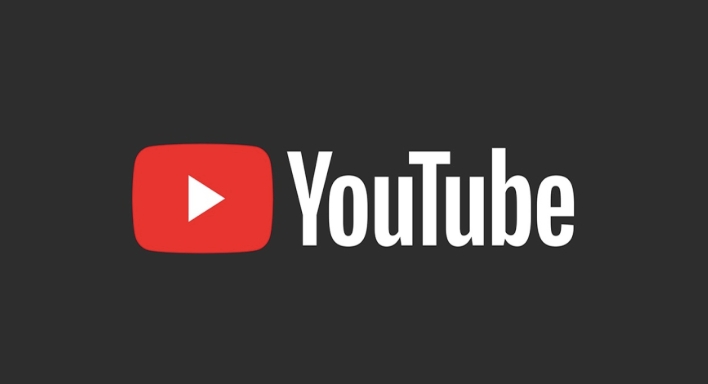
- 1 단계 : 가족 링크를 사용하여 자녀를위한 Google 계정을 만듭니다 (18 세 미만의 사용자가 사용할 수 있음).
- 2 단계 : 자녀의 계정을 부모 계정에 연결하십시오.
- 3 단계 : YouTube 앱을 열고 프로필 아이콘을 탭한 다음 "감독 켜기"를 선택합니다.
- 4 단계 : 콘텐츠 레벨 선택 :
- 승인 된 콘텐츠 전용 : 자녀는 명시 적으로 승인 한 비디오 만 볼 수 있습니다.
- 성숙한 콘텐츠 필터 : YouTube는 연령 제한 또는 부적절한 비디오를 차단하려고하지만 완벽하게는 그렇지 않습니다.
- 5 단계 : YouTube 앱 또는 패밀리 링크 대시 보드를 통해 활동을 모니터링합니다.
참고 : "성숙한 컨텐츠 필터"옵션은 100% 어리석은 것이 아닙니다. 일부 경계선 비디오는 여전히 나타날 수 있습니다.
2. 제한된 모드를 사용하십시오
이것은 모든 YouTube 계정에서 제공되는 가벼운 제어이며 공유 또는 가족 장치에 유용합니다.

- 컴퓨터에서 : YouTube 페이지의 하단으로 스크롤하여 제한된 모드 로 전환하십시오.
- Mobile에서 : 설정> 일반> 제한된 모드 로 이동하여 켜십시오.
- 잠그려면 (다른 사람이 끄지 않도록) 로그인하고 프롬프트를 따라 비밀번호 또는 Google 계정 자격 증명으로 변경 사항을 제한하십시오.
제한된 모드는 성숙한 콘텐츠로 비디오를 숨기는 데 도움이되지만 다시 필터는 아닙니다.
YouTube Kids 앱을 사용하십시오 (어린 아이들에게 최고)
YouTube Kids는 선별 된 콘텐츠, 더 간단한 내비게이션 및 강력한 부모 통제 기능을 갖춘 어린이를 위해 특별히 구축 된 별도의 앱입니다.
1. YouTube 어린이를 다운로드하여 설정하십시오
- iOS, Android 및 일부 스마트 TV에서 사용할 수 있습니다.
- 앱을 열고 연령 그룹을 선택하십시오.
- 4 미만
- 5–7
- 8–12
- 나만의 (혼합 또는 특정 선호도)를 만듭니다 .
연령 설정은 콘텐츠 권장 사항을 조정하지만 모든 것을 차단하지는 않습니다.
2. 부모 컨트롤 사용 핀 앱에는 부모를위한 강력한 핀 보호 섹션이 포함되어 있습니다.
- 상단 모서리의 잠금 아이콘을 탭하여 부모 제어에 액세스하십시오.
- 4 자리 핀을 설정하십시오 (안전 유지-비밀번호 복구 옵션).
- 여기에서 당신은 할 수 있습니다 :
- 자녀가 볼 수있는 특정 비디오 또는 채널 검색 및 승인 .
- 보고 싶지 않은 특정 비디오 또는 채널을 차단하십시오 .
- 일일 시간 제한을 설정합니다 (예 : 30 분, 1 시간).
- 취침 시간 또는 다운 타임을 예약합니다 (정해진 시간 동안 앱이 종료됨).
- 추천 콘텐츠로만보기를 제한하려면 검색을 끄십시오 .
3. 시계 이력 (부모 통제)을 검토하여 자녀가보고있는 내용을 정기적으로 모니터링하고 조정하십시오 . 필요에 따라 콘텐츠를 수동으로 추가하거나 차단할 수도 있습니다.
팁 : 가장 큰 제어를 위해 "승인 된 컨텐츠 전용"모드를 사용하십시오. 자녀는 개인적으로 허용하는 비디오 만 볼 수 있습니다.
더 안전한 YouTube 사용을위한 주요 팁
- 어린 아이들이 정기적 인 YouTube를 감독하지 않도록하십시오. 필터가 있더라도 부적절한 비디오가 나타날 수 있습니다.
- 12 세 미만의 어린이를 위해 YouTube 어린이를 사용하십시오. 안전을 염두에두고 통제되고 설계되었습니다.
- 내용을 정기적으로 검토하십시오. 어린이의 관심사는 변경되며 콘텐츠 승인도 변경됩니다.
- 온라인 안전에 대해 자녀에게 이야기하십시오. 통제는 완벽하지 않습니다. 대화를 시작하면 좋은 습관을 강화하는 데 도움이됩니다.
YouTube 감독과 YouTube 어린이 모두 학부모에게 화면 시간과 콘텐츠를 관리 할 수있는 실제 도구를 제공합니다. 어린 아이들의 경우 PIN과 승인 된 콘텐츠 설정을 가진 YouTube 어린이가 가장 좋은 방법입니다. 십대들에게는 개방형 커뮤니케이션이있는 메인 앱의 감독이 더 잘 작동합니다.
기본적으로 한 번 설정하고 가끔 체크인 한 다음 기술 도구와 활성 육아를 결합하십시오.
위 내용은 YouTube 부모 컨트롤 및 YouTube Kids App 사용 방법의 상세 내용입니다. 자세한 내용은 PHP 중국어 웹사이트의 기타 관련 기사를 참조하세요!

핫 AI 도구

Undress AI Tool
무료로 이미지를 벗다

Undresser.AI Undress
사실적인 누드 사진을 만들기 위한 AI 기반 앱

AI Clothes Remover
사진에서 옷을 제거하는 온라인 AI 도구입니다.

Clothoff.io
AI 옷 제거제

Video Face Swap
완전히 무료인 AI 얼굴 교환 도구를 사용하여 모든 비디오의 얼굴을 쉽게 바꾸세요!

인기 기사

뜨거운 도구

메모장++7.3.1
사용하기 쉬운 무료 코드 편집기

SublimeText3 중국어 버전
중국어 버전, 사용하기 매우 쉽습니다.

스튜디오 13.0.1 보내기
강력한 PHP 통합 개발 환경

드림위버 CS6
시각적 웹 개발 도구

SublimeText3 Mac 버전
신 수준의 코드 편집 소프트웨어(SublimeText3)
 DiskPart의 'List Disk'명령에서 어떤 디스크를 찾는 방법
Aug 21, 2025 am 02:07 AM
DiskPart의 'List Disk'명령에서 어떤 디스크를 찾는 방법
Aug 21, 2025 am 02:07 AM
usediskSizefromListDiskOuttOmatchKnownDriveCapacitiities, ASDISK0 (238GB) 가능성이 높습니다 DISK2 (14GB) TOAUSBDRIVE.2. Cross-ReferenceWithDiskManagement (diskmgmt.msc) ToverifyDiskHealth, PartitionLayout 및 Volumelabelsmat
 Microsoft Store에서 앱 업데이트를 확인하는 방법
Aug 03, 2025 am 12:17 AM
Microsoft Store에서 앱 업데이트를 확인하는 방법
Aug 03, 2025 am 12:17 AM
Microsoft Store 앱을 열고 시작 메뉴 또는 작업 표시 줄에서 아이콘을 클릭하거나 검색하여 찾으십시오. 2. 왼쪽 하단에 "로컬 사람들"섹션을 입력하여 설치된 모든 응용 프로그램을보십시오. 3. 상단에서 "업데이트 받기"버튼을 클릭하면 시스템이 사용 가능한 업데이트를 자동으로 확인하고 다운로드합니다. 4. 선택적으로 오른쪽 상단 코너의 프로필 사진을 클릭하고 "앱 설정"을 입력하고 자동 배경 업데이트를 달성하려면 "자동 업데이트 앱"을 활성화합니다. 5. 응용 프로그램이 업데이트되지 않은 경우 상점이나 컴퓨터를 다시 시작하거나 Windows 설정에서 "WindowsStore 응용 프로그램"문제 해결 도구를 실행 해보십시오. 이 단계를 완료하면 모든 응용 프로그램이 최신 상태로 유지됩니다.
 Windows 11의 리콜에 대한 신선한 의심은 Microsoft의 Cornerstone AI 기능 근처에 가지 않을 더 많은 이유입니다.
Aug 05, 2025 am 08:09 AM
Windows 11의 리콜에 대한 신선한 의심은 Microsoft의 Cornerstone AI 기능 근처에 가지 않을 더 많은 이유입니다.
Aug 05, 2025 am 08:09 AM
Windows 11의 리콜 기능은 미리보기에서 처음 릴리스 된 시점보다 더 나은 속도를 거두었지만 여전히 민감한 정보 필터링을 사용하여 일부 시나리오를 사용하면이 필터가 단순히 Credit C와 같은 중요한 데이터를 유지하지 않습니다.
 Adobe Acrobat을 사용하여 Word 문서를 PDF로 변환하는 방법은 무엇입니까?
Jul 30, 2025 am 12:33 AM
Adobe Acrobat을 사용하여 Word 문서를 PDF로 변환하는 방법은 무엇입니까?
Jul 30, 2025 am 12:33 AM
Adobe Acrobat을 사용하여 Word 문서를 PDF로 변환하는 단계는 다음과 같습니다. 1. 독자 대신 Acrobat을 사용하십시오. 문서에는 레이아웃 문제가없고 중복 프로그램을 중복시킵니다. 2. 파일을 선택하고 편집 가능성을 유지하려면 "도구"> "PDF 만들기"를 통해 변환합니다. 3. 또는 인쇄 기능을 사용하여 "Adobe PDF"가상 프린터를 선택하여 출력 설정을 변환하고 사용자 정의하십시오. 4. 일반적인 문제를 피하기 위해 글꼴 임베딩, 마진 조정, 이미지 압축 및 보안 설정에주의하십시오. 위의 방법에 따라 부드러운 변환과 완전한 형식을 보장 할 수 있습니다.
 Photoshop에서 만화 효과를 만드는 방법
Aug 02, 2025 am 03:03 AM
Photoshop에서 만화 효과를 만드는 방법
Aug 02, 2025 am 03:03 AM
Photoshop에서 만화 스타일 효과를 만드는 핵심은 세 가지 핵심 단계를 마스터하는 것입니다. 1. 새로운 AI 신경 네트워크 필터에서 "스타일"필터 또는 "만화 스타일 변환"을 사용하여 이미지를 기반으로합니다. 배경 레이어를 복사 한 후 다른 필터를 시도하고 나중에 조정해야 할 필요성에주의하십시오. 2. "찾기 가장자리"또는 "높은 대비 유지 색상 피"를 통해 투명한 선을 향상시키고 "소프트 라이트"를 결합하여 세부 사항을 개선합니다. 복잡한 그림의 개요를 강화하기 위해 본체를 선택하는 것이 좋습니다. 3. "색상 레벨"과 "곡선"을 사용하여 명암과 어두운 대비를 향상시킨 다음 "색조/채도"의 전체 포화를 줄여 주요 부품을 국소 적으로 밝게하여 소프트 라이트 레이어를 겹쳐서 용지의 텍스처를 시뮬레이션하거나 클리핑 마스크와 브러시를 사용하여 손으로 그린 느낌을 만듭니다. 각 단계는 원래 그림에 따라 매개 변수를 유연하게 조정 한 다음 그것들을 결합하여 실현해야합니다.
 Adobe Acrobat Reader에서 도구 창을 비활성화하는 방법은 무엇입니까?
Jul 30, 2025 am 12:43 AM
Adobe Acrobat Reader에서 도구 창을 비활성화하는 방법은 무엇입니까?
Jul 30, 2025 am 12:43 AM
Adobe Acrobatreader의 오른쪽에 도구 패널을 숨기려면 가장 직접적인 방법은 패널 제목이나 아이콘을 클릭하여 닫는 것입니다. 자동으로 나타나지 않으려면 마우스 오른쪽 버튼을 클릭하여 "항상 도구 패널 표시"를 취소 할 수 있습니다. 일부 버전의 경우 "편집> 기본 설정> 문서 또는 인터페이스"를 통해 "Startup"에서 "Show Tool Panel"을 선택 취소 할 수 있습니다. 또한 바로 가기 키 변속 F4를 사용하여 현재 측면 패널 또는 CTRL Shift B를 닫으려면 북마크 패널의 디스플레이를 제어 할 수 있습니다. 위의 방법은 다른 사용 시나리오에 적합합니다. 수동 폐쇄는 임시 숨기기에 적합하며 설정 수정은 장기 조정에 적합하며 바로 가기 키는 뷰의 빈번한 전환을 용이하게합니다.
 Gmail에서 휴가 응답자를 설정하는 방법
Aug 04, 2025 am 02:18 AM
Gmail에서 휴가 응답자를 설정하는 방법
Aug 04, 2025 am 02:18 AM
TOSETUPAVACATIONRESPONDERINGMAIL, 로그인, CLICKTHEGEARICON, GOTO“SeeallSettings”, thenthe“General”Tab, andenableTheVacationResponder.first, Toggleon“TurnonVacationResponder”ToactivateThefeature.next, setyourStartandendDates, whathmauto-fillsbilsbutyoucocanadococanade
 디스크 파트가있는 '읽기 전용'상태에 붙어있는 디스크를 고정하는 방법
Aug 06, 2025 am 04:15 AM
디스크 파트가있는 '읽기 전용'상태에 붙어있는 디스크를 고정하는 방법
Aug 06, 2025 am 04:15 AM
rundiskPartAsAdMinistratorByOpeningCommandPrompt (admin) andtypingdiskPart.2. indertifyTheAffectedDiskUsingListDisk, selectItwithSelectDiskX, andcheckitsRead-onlyStatusViaattributesdisk.3.3.Cleartheread-onlyflagusingattriSkPlearReadOnlyandConCondCheartChear







